Was ist FreeBSD? Was sind die Vor- und Nachteile von FreeBSD?
FreeBSD ist eine beliebte Serverplattform und ein freies und quelloffenes Unix-ähnliches Betriebssystem.
FreeBSD kann je nach Bedarf als leistungsstarker Desktop oder als Entwicklungsmaschine verwendet werden. Es unterstützt auch Netzwerkdienste wie Web, E-Mail, Dateien und andere Programme. Eine der bekanntesten Eigenschaften von FreeBSD ist seine Zuverlässigkeit als Internetserver. Netflix und Sony verlassen sich auf FreeBSD, um einen zuverlässigen Service für ihre PlayStation-Konsolen bereitzustellen.
FreeBSD ist äußerst stabil und bietet zudem ein hohes Maß an Sicherheit. Es ist blitzschnell und äußerst reaktionsschnell. FreeBSD ist ein freies Betriebssystem, das sich auf Leistung, Netzwerk und Speicher konzentriert und Systemmanagement sowie umfassende Dokumentation integriert, um jedem Computer zu ermöglichen, sein volles Potenzial auszuschöpfen.
Dieser Artikel wird FreeBSD beschreiben, ein von Unix abgeleitetes Betriebssystem, das die meisten von uns als ein Linux-Betriebssystem betrachten, und einige Vor- und Nachteile von FreeBSD erläutern.
Was ist FreeBSD?
FreeBSD ist ein freies und quelloffenes, von Unix abgeleitetes Betriebssystem. Es wurde für Desktops, Laptops, Server und eingebettete Systeme entwickelt, basiert auf der Berkeley Software Distribution (BSD) und läuft auf einer Vielzahl von Plattformen. Es konzentriert sich hauptsächlich auf Funktionen, Geschwindigkeit und Stabilität.
Die Geschichte von FreeBSD
Nun, seit wann gibt es FreeBSD, wo liegen seine Wurzeln? Es war 1974. AT&T gewährte der University of California, Berkeley eine Unix-Quellcode-Lizenz. Mit Unterstützung von DARPA begann die Computer Systems Research Group, AT&T Research Unix zu aktualisieren und zu verbessern. Diese modifizierte Version wurde "Berkeley Unix" oder "Berkeley Software Distribution" (BSD) genannt und beinhaltete Technologien wie TCP/IP, virtuellen Speicher und das Berkeley Fast File System. Bill Joy gründete das BSD-Projekt im Jahr 1976.
Die erste öffentliche Version von BSD, "Networking Release 1," oder einfach Net-1, wurde im Juni 1989 veröffentlicht. "Networking Release 2" (Net-2) wäre ohne diese AT&T-Dateien unvollständig. Net-2 wurde 1991 gestartet. Am 19. Juni 1993 wurde der Name FreeBSD für das Projekt beschlossen. Im November 1993 wurde die erste Version von FreeBSD veröffentlicht.
Abbildung 1. FreeBSD Versionsgeschichte
Was sind die Funktionen von FreeBSD?
Für seine Benutzer hat FreeBSD eine Reihe einzigartiger Funktionen. Hier sind einige der bemerkenswertesten Funktionen von FreeBSD.
- Module [Kernel] dynamisch „ladbar“. Es ermöglicht, neue Arten von Dateisystemen, Netzwerkprotokollen oder Binäremulatoren in das System zu laden, ohne einen neuen Kernel erstellen zu müssen.
- FreeBSD bhyve: Das FreeBSD-Betriebssystem enthält jetzt (mit FreeBSD 10) einen neuen BSD-lizenzierten, legacy-freien Hypervisor. Es kann derzeit alle unterstützten Versionen von FreeBSD sowie OpenBSD und Linux über den grub-bhyve-Port ausführen.
- Wie Sie vielleicht mit Windows vertraut sind, ist in FreeBSD der Mehrbenutzerzugang möglich. Das bedeutet, dass ein anderer Benutzer seine Aufgabe gleichzeitig ausführen kann. Alle Peripheriegeräte können als gemeinsam genutzt verwendet werden.
- FreeBSD kann dank der vollständigen TCP/IP-Verbindung mit anderen Systemen kommunizieren. Es kann nicht nur als Primärserver fungieren, sondern auch kritische Aufgaben wie FTP, Firewall, E-Mail-Dienste und Network File System übernehmen.
- Die Ports Collection ist eine Sammlung von über 23.000 Drittanbieterprogrammen, die problemlos auf FreeBSD installiert und betrieben werden können.
- Wenn Sie Zugriff auf eine große Anzahl von Drittanbieterprogrammen benötigen, hat FreeBSD mehr als viermal so viele Apps im Ports- und Paketsystem wie OpenBSD.FreeBSD bietet auch eine Fülle von einstellbaren Optionen für den Kernel, das Dateisystem und das Netzwerk, die OpenBSD nicht bietet.
- Jails sind eine leichtgewichtige Alternative zur Virtualisierung
- FreeBSD-Firewalls: IPFW und IPFilter sind im Basissystem enthalten, ebenso wie eine modifizierte Version des beliebten pf mit besserer SMP-Leistung. IPFW enthält auch die Dummynet-Funktion, die es Netzwerkadministratoren ermöglicht, unerwünschte Netzwerkbedingungen wie Latenz, Jitter, Paketverlust und Bandbreitenbeschränkungen zu simulieren.
- Die Speicherverwaltung ermöglicht es Anwendungen (oder Benutzern), sich nicht gegenseitig bei ihren Aufgaben zu stören.
- Das branchenübliche X Window (X11R6) System bietet eine grafische Benutzeroberfläche (GUI) für die gängigsten VGA-Karten und Monitore, einschließlich des gesamten Quellcodes.
- DTrace, ein ausgeklügeltes ereignisbasiertes Leistungsanalyse- und Fehlersuche-Tool, ist stark auf FreeBSD portiert.
- Gut dokumentierte und stets aktuelle Online-Dokumentation ist verfügbar.
- Unterstützung von Ultra-DMA-Peripheriegeräten im ISA-Bus
Was sind die Versionen von FreeBSD?
Bis jetzt gibt es 13 Versionen von FreeBSD.Diese sind unten aufgeführt.
1. FreeBSD 1
Die erste offizielle Version. Es wurde im November 1993 veröffentlicht. 1.1.5.1 wurde im Juli 1994 veröffentlicht.
Die Ports Collection ist eine Sammlung von portbezogenen Elementen, die mit FreeBSD 1 eingeführt wurde.
Einige verbleibende Probleme aus dem Import von 386BSD wurden behoben und einige portierte Anwendungen wurden hinzugefügt (XFree86, XView, InterViews, elm, nntp), die bemerkenswerten Merkmale von FreeBSD 1.
2. FreeBSD 2
Veröffentlicht am 22. Nov. 1994 FreeBSD 2.0 war die erste Version von FreeBSD, die rechtlich frei von AT&T Unix-Code war, mit Novells Zustimmung. Es war die erste Version, die in den frühen Tagen der Verbreitung von Internet-Servern umfassend genutzt wurde. Bedeutende Änderungen können in dieser Version aufgelistet werden.
- BSD-Lite 4.4 wurde verwendet, um die Codebasis zu ersetzen (to satisfy terms of the USL v. BSDi lawsuit settlement).
- Es gibt einen neuen Installer und einen neuen Boot-Manager.
- Mehr Dateisysteme werden von ladbaren Dateisystemen unterstützt. (MS-DOS, unionfs, kernfs).
- Ladebare Kernel-Module von NetBSD wurden importiert.
- phkmalloc wurde anstelle von BSD malloc verwendet.
- ELF ermöglicht eine vollständige Linux-Emulation.
- Verkehr auf dem Dummynet geformt.
3. FreeBSD 3
Veröffentlicht am 16. Oktober 1998.FreeBSD 3.0 war der erste Branch, der symmetrisches Multiprocessing (SMP) durch die Verwendung eines Giant-Locks ermöglichte, und es markierte den Übergang von a.out zu ELF-Executables. FreeBSD 3.1 war die erste Version, die USB-Funktionalität bot, während 3.2-RELEASE die erste war, die Unterstützung für Gigabit-Netzwerkadapter beinhaltete.
4. FreeBSD 4
4.0-RELEASE wurde im März 2000 veröffentlicht, und der letzte 4-STABLE-Zweig wurde im Januar 2005 mit 4.11 veröffentlicht, das bis zum 31. Januar 2007 unterstützt wurde.FreeBSD 4 wurde für seine Zuverlässigkeit gelobt, war ein bevorzugtes Betriebssystem für ISPs und Webhosting-Anbieter während der ersten Dot-Com-Blase und wird weithin als eines der zuverlässigsten und leistungsstärksten Betriebssysteme in der gesamten Unix-Familie angesehen.
5. FreeBSD 5
Diese Version wurde am 14. Januar 2003 veröffentlicht. Die FreeBSD 5.4- und 5.5-Versionen zeigten, dass die in der FreeBSD 5.x-Reihe veröffentlichten Technologien eine Zukunft in hochzuverlässigen und leistungsstarken Versionen haben würden. Kryptografie standardmäßig in der Basis aktiviert. Mit dieser Version wurde Bluetooth unterstützt.
6. FreeBSD 6
Am 1. November 2005 erweiterten die Veröffentlichungen von FreeBSD 6.x die Arbeiten an SMP- und Thread-Optimierungen sowie zusätzliche Arbeiten an verbesserten 802.11-Funktionen, TrustedBSD-Sicherheitsereignisprotokollierung, erheblichen Leistungssteigerungen des Netzwerk-Stacks, einem vollständig präemptiven Kernel und der Unterstützung von Hardware-Leistungszählern. (HWPMC).
7. FreeBSD 7
Nach 3 Jahren nach FreeBSD 6 wurde am 27. Februar 2008 FreeBSD 7 veröffentlicht.SCTP, UFS-Journaling, ein experimenteller Port von Suns ZFS-Dateisystem, GCC4, verbesserte Unterstützung für die ARM-Architektur, jemalloc (ein für parallele Berechnungen optimierter Speicher-Allocator) und bedeutende Netzwerk-, Audio- und SMP-Leistungsaktualisierungen und -optimierungen gehörten zu den neuen Funktionen der FreeBSD 7-Distributionen.
8. FreeBSD 8
FreeBSD 8 wurde am 26. November 2009 veröffentlicht. Ein neuer Virtualisierungscontainer namens "vimage" wurde hinzugefügt. Dies ist ein FreeBSD-Jail, das eine virtualisierte Instanz des FreeBSD-Netzwerkstacks enthält und mit dem Jail-Befehl erstellt wird. Das FreeBSD netisr (Kernel-Netzwerk-Dispatch-Service) Framework wurde neu geschrieben, um paralleles Threading zu ermöglichen. Das FreeBSD TTY wurde mit einem neuen FreeBSD TTY aktualisiert, das SMP unterstützt und eine robustere Ressourcenverwaltung bietet. FreeBSD 8 begann, USB 3.0 zu unterstützen.
9. FreeBSD 9
FreeBSD 9 wurde am 12. Januar 2012 veröffentlicht. Ein bsdinstall-Installer wurde eingeführt und wird von den mit dieser Version enthaltenen ISO-Images verwendet.ZFS wurde auf Version 28 aktualisiert. Softupdates-Journaling wird jetzt vom Fast Filesystem unterstützt. Das Highly Available Storage (HAST)-Framework wurde implementiert. Das NFS-Subsystem wurde aktualisiert, und die neue Version unterstützt nun NFSv4 zusätzlich zu NFSv3 und NFSv2.
10. FreeeBSD 10
Das Veröffentlichungsdatum von FreeBSD ist der 20. Januar 2014. Capsicum wurde standardmäßig im Kernel aktiviert, was die Sandboxierung verschiedener Programme im "Capabilities-Modus" erleichtert.Virtio-Unterstützung wurde hinzugefügt.
Die Unterstützung für den Raspberry Pi wurde hinzugefügt.Die Installation von FreeBSD auf Raspberry Pi kann über diesen Link aufgerufen werden.
https://freebsdfoundation.org/freebsd-project/resources/installing-freebsd-for-raspberry-pi/
11. FreeBSD 11
Die stabile Version von FreeBSD 11 wurde am 10. Oktober 2016 veröffentlicht. Die neue Version von NetMap wurde in diesem Release eingeführt. Das parallele Einhängen wurde zum ZFS-Dateisystem hinzugefügt.Trim(8), das Material für Blöcke auf flashbasierten Speichergeräten löscht, die Wear-Leveling-Methoden verwenden, wurde hinzugefügt.Die Unterstützung der 64-Bit-ARM-Architektur wurde verfügbar.
12. FreeBSD 12
Das Veröffentlichungsdatum von FreeBSD 12 ist der 11. Dezember 2018. Mit diesem Release wurde das ext2fs(5)-Dateisystem aufgerüstet, um die vollständige Lese-/Schreibfunktionalität für das ext4-Dateisystem zu ermöglichen.FreeBSD hat die Handhabung von Grafiktreibern auf amd64- und i386-Plattformen geändert. Die Ports Collection enthält jetzt Grafiktreiber für aktuelle ATI-AMD- und Intel-Grafikgeräte.
13. FreeBSD 13
Das Veröffentlichungsdatum von FreeBSD 13 ist der 13. April 2021. FreeBSD 13 ist verfügbar, einschließlich bedeutender Verbesserungen wie dem Übergang zu einem neuen OpenZFS-Dateisystem und einer verbesserten Toolchain, die versucht, FreeBSD auf allen Plattformen zu vereinheitlichen.Der Wegfall der Unterstützung für veraltete Treiber führt zu einer besseren Leistung auf modernen Maschinen.Obwohl die ZFS-Unterstützung schon seit einiger Zeit vorhanden ist, gewährleistet der Wechsel zum neuen OpenZFS-Baum, dass die Benutzer Zugang zu den aktuellsten Funktionen haben.Diese Version hat die Bereinigung des Codebases und Leistungsverbesserungen priorisiert.
14. FreeBSD 14
FreeBSD 14.0-RELEASE wurde am 20. November 2023 veröffentlicht. FreeBSD 14.1 wurde am 4. Juni 2024 veröffentlicht. Die FreeBSD 14.x-Serie verbessert die Gesamtleistung, Sicherheit und Stabilität des Systems. Die Veröffentlichung umfasst erhebliche Updates in verschiedenen Bereichen, wie Netzwerk, Speicher, Virtualisierung, Benutzerland und Kernel-Verbesserungen.
Was sind die Vorteile von FreeBSD?
Schauen wir uns die Vorteile von FreeBSD an, das die Infrastruktur vieler bekannter Systeme von Netflix bis Mac OS bildet.
Einige der Hauptvorteile von FreeBSD sind die einfache Installation, die kostenlose Nutzung, die Sicherheit und die Stabilität. Lassen Sie uns diese im Detail betrachten.
1. Einfach zu installieren
FreeBSD bietet detaillierte Installationsdokumentation für eine Vielzahl von Plattformen. Selbst wenn Sie mit anderen Betriebssystemen (Linux, Unix) nicht vertraut sind, können Sie es mit Hilfe der Dokumentation installieren.FreeBSD kann über eine CD-ROM, DVD oder direkt mit FTP oder NFS unter Anleitung der Dokumentation installiert werden.
2. Kostenlos
Normalerweise wird ein vollwertiges Betriebssystem als kostenpflichtig angesehen, aber FreeBSD ist kostenlos und mit seinem Code verfügbar.
3. Sicherheit
Sicherheit ist für FreeBSD von höchster Bedeutung, und seine Entwickler versuchen kontinuierlich, das Betriebssystem so sicher wie möglich zu machen.BSD und Unix haben einen wohlverdienten Ruf in der Branche für ihre rocksolide (wenn auch nicht fehlerfreie, da Fehlkonfigurationen zu Schwachstellen führen können) Sicherheit und Stabilität.
Wenn wir die Perspektive einer Reihe von Schwachstellen betrachten, denen Linux- und FreeBSD-Systeme gegenüberstanden.FreeBSD ist in den letzten 20 Jahren 7-mal niedriger als Linux. (Of course, Linux is more widely used and is the target of bad actors.)
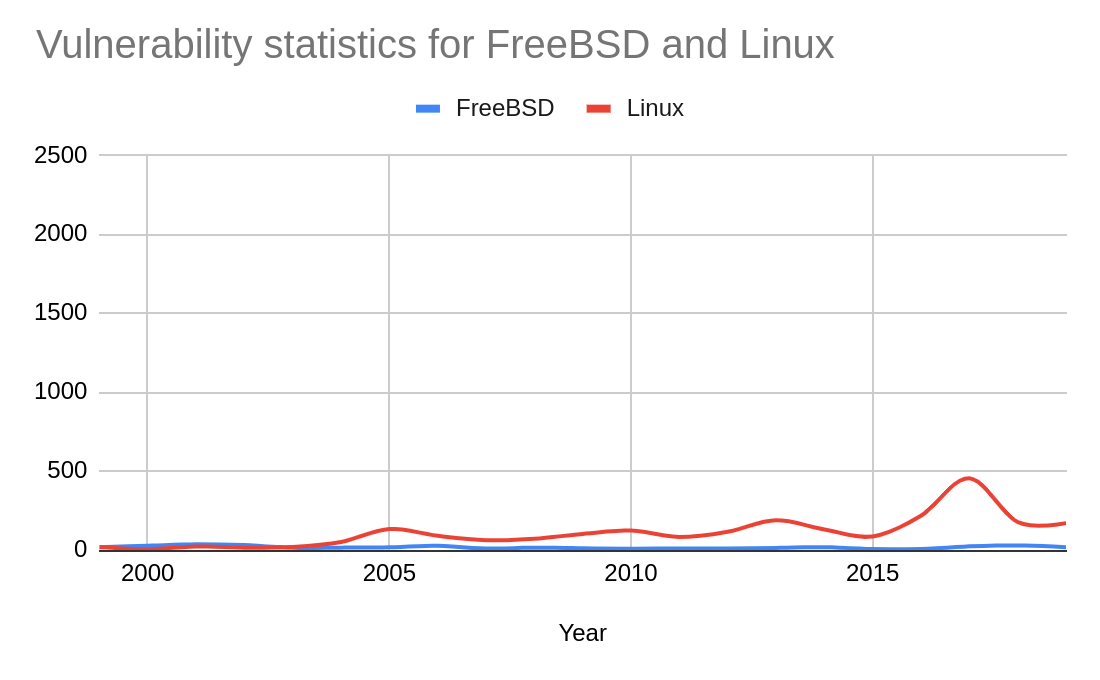
Abbildung 2. Die letzten 20 Jahre der Schwachstellenzahlen von FreeBSD vs Linux
Ein weiterer Faktor, der BSD sicher macht, ist, dass es auf einem monolithischen Kernel basiert.
4. Stabil
Neben seinem Sicherheitsvorteil gegenüber anderen Betriebssystemen bietet FreeBSD einen Stabilitätsvorteil.FreeBSD-Server sind dafür bekannt, jahrelang ohne Probleme zu laufen.
Dies sind ausreichende Gründe für uns, FreeBSD anderen Betriebssystemen vorzuziehen.
Nachteile von FreeBSD
Die Nachteile von FreeBSD sind unten aufgeführt:
-
Weniger Entwicklerunterstützung: Einer der am häufigsten kritisierten Aspekte von FreeBSD ist der geringere Entwickler-Support.
-
Schwer zu Verstehen: Sich mit einem neuen und komplexen Betriebssystem zurechtzufinden, ist nie einfach, egal wie ansprechend die grafische Benutzeroberfläche auch sein mag. In dieser Hinsicht ist FreeBSD nicht anders. Weniger Community-Support, insbesondere für Neulinge, kann zu Verständnisproblemen führen.
-
Weniger kommerzielle Software: FreeBSD hat eine begrenzte Auswahl an kommerzieller Software, was für Benutzer, die auf bestimmte proprietäre Anwendungen angewiesen sind, ein Nachteil sein kann.
-
Desktop-Nutzung: Die Verwendung von FreeBSD als Desktop-Betriebssystem ist weniger verbreitet, was zu einem Rückgang der Anzahl von desktop-orientierten Anwendungen führt.
Wie installiert man FreeBSD?
Der FreeBSD-Installer ist in verschiedenen Formaten erhältlich, darunter ISO-Disc-Images in CD (disc1), DVD (dvd1) und Netzwerk-Installationen (nur Boot) sowie normale und kleine USB-Stick-Images.
Sie können den Installer, VM-Images und SD-Karten-Images entsprechend Ihrer Umgebung und Vorlieben herunterladen.
https://www.freebsd.org/where/
Starten, Laden Sie FreeBSD und VirtualBox herunter
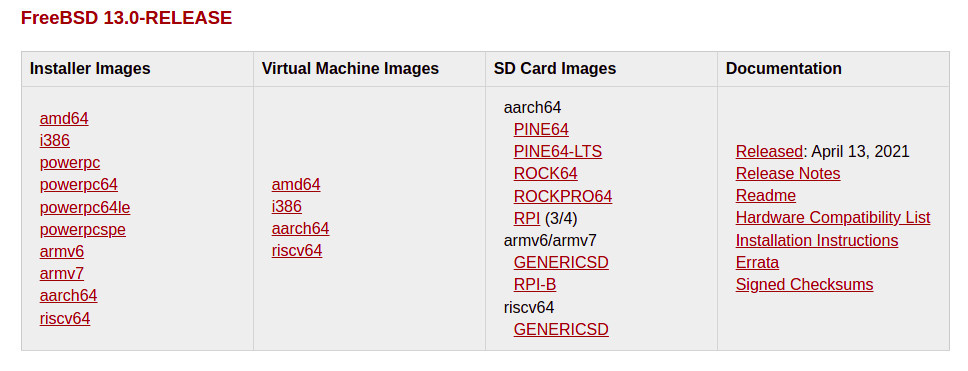
Abbildung 3. FreeBSD-Download
Ich werde in diesem Artikel die Installation von FreeBSD auf einer Oracle-VM erklären.
Zuerst müssen Sie die FreeBSD-ISO-Datei entsprechend Ihren Bedürfnissen und Ihrer Umgebung herunterladen.
Oder Sie können die neuesten VM-Images von https://download.freebsd.org/ftp/releases/VM-IMAGES/13.0-RELEASE/amd64/Latest/ herunterladen.
Erstellen Sie eine virtuelle Maschine mit VirtualBox
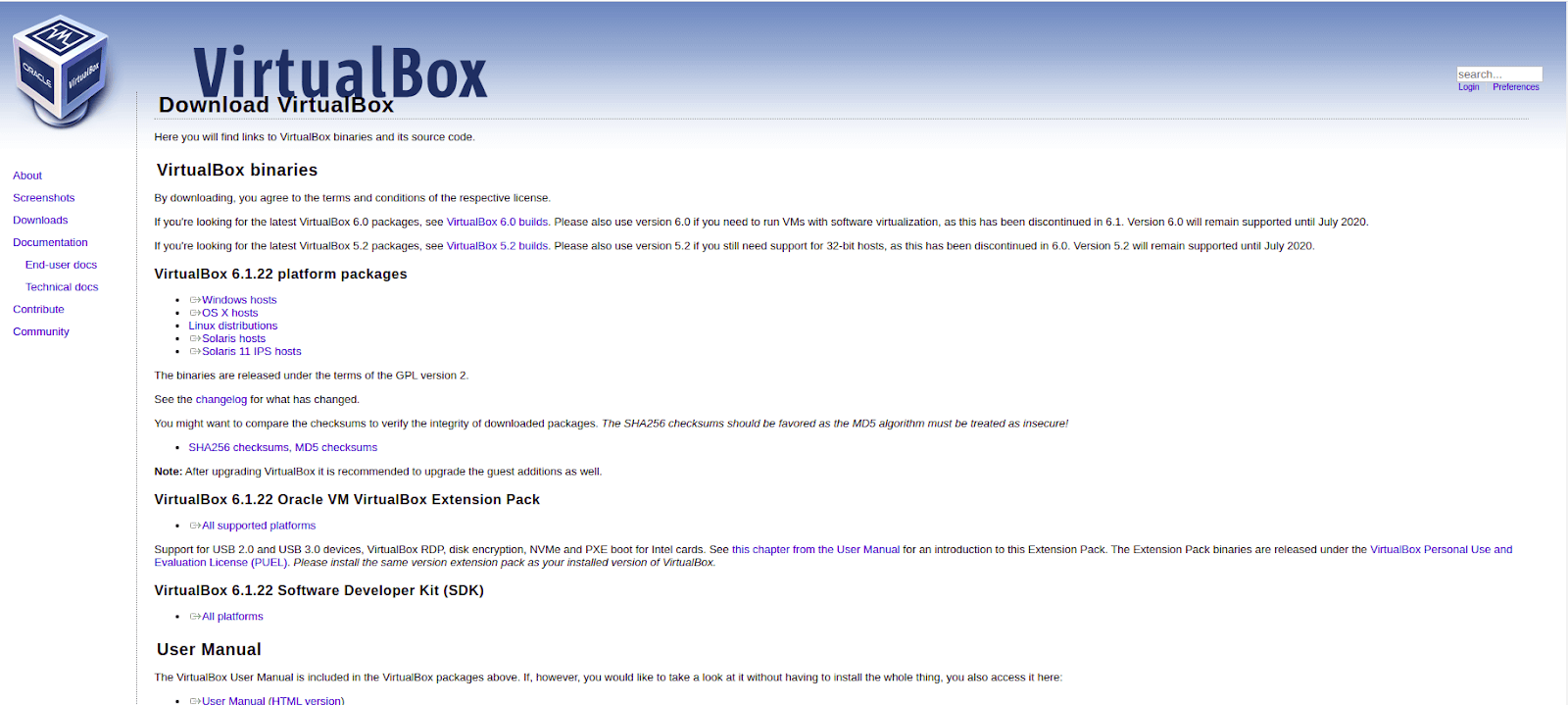
Abbildung 4. VirtualBox-Download
Um eine virtuelle Umgebung zu erstellen, benötigen wir ein Virtualisierungsprogramm. In diesem Tutorial wird VirtualBox verwendet.
Laden Sie VirtualBox von https://www.virtualbox.org/ entsprechend Ihrem Betriebssystem herunter.
Nach dem Herunterladen können Sie es ganz einfach installieren.
Nach der Installation können wir mit der Konfiguration unserer virtuellen FreeBSD 13-Maschine beginnen.
Erstellen Sie eine neue virtuelle Maschine in VirtualBox, indem Sie auf ! klicken.Neues SymbolSymbol
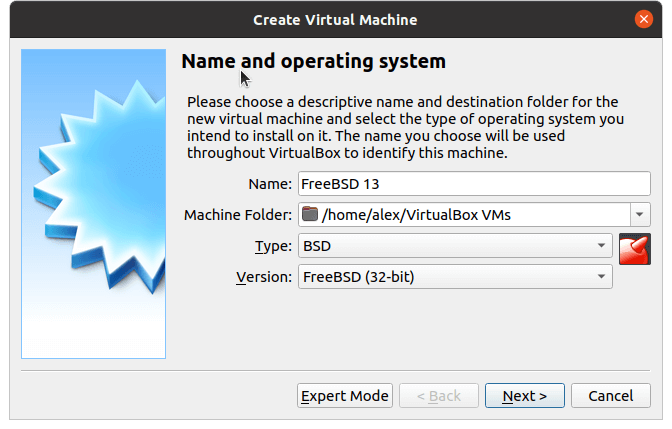
Abbildung 5. Virtuelle Maschine erstellen
Geben Sie den Namen Ihres virtuellen FreeBSD-Betriebssystems ein, Sie können auch den Maschinenordner ändern.
In diesem Beispiel wird die 32-Bit-Version für die Installation verwendet.
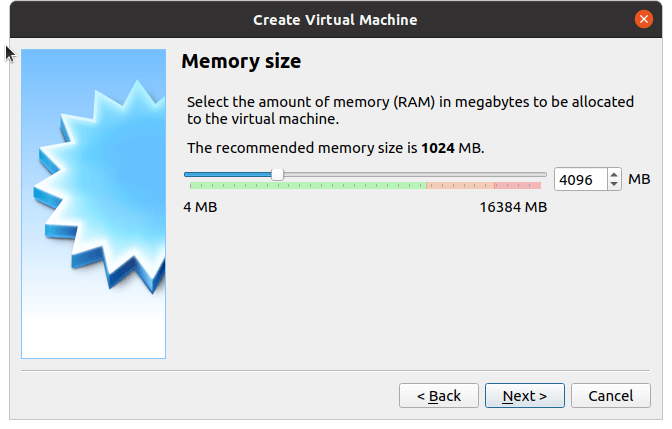
Abbildung 6. Wählen Sie die Menge des Arbeitsspeichers
Bestimmen Sie die Speicherkapazität entsprechend Ihren Bedürfnissen und Ressourcen.32-Bit FreeBSD erlaubt maximal 4 GB RAM
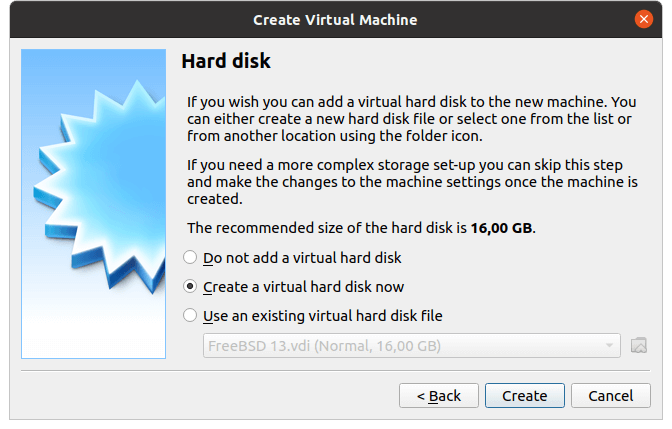
Abbildung 7. Virtuelle Festplatte erstellen
Wir erstellen von Grund auf, daher wählen Sie die zweite Option.
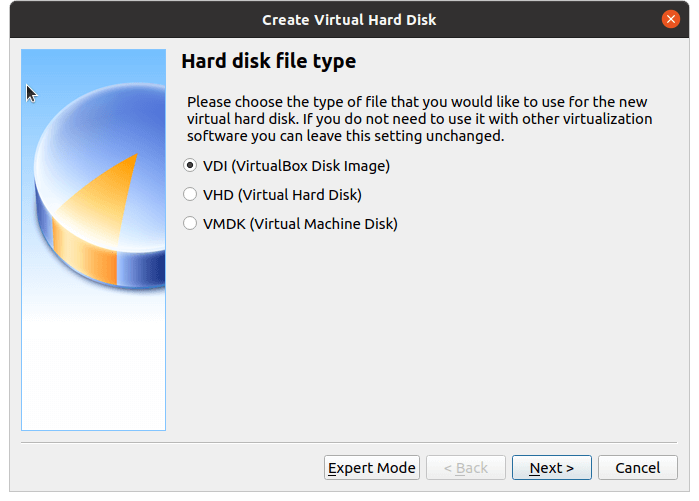
Abbildung 8. Wählen Sie den Festplattentyp aus
Wählen Sie den Dateityp aus, den Sie für die neue virtuelle Festplatte verwenden möchten. Wählen Sie die erste Option.
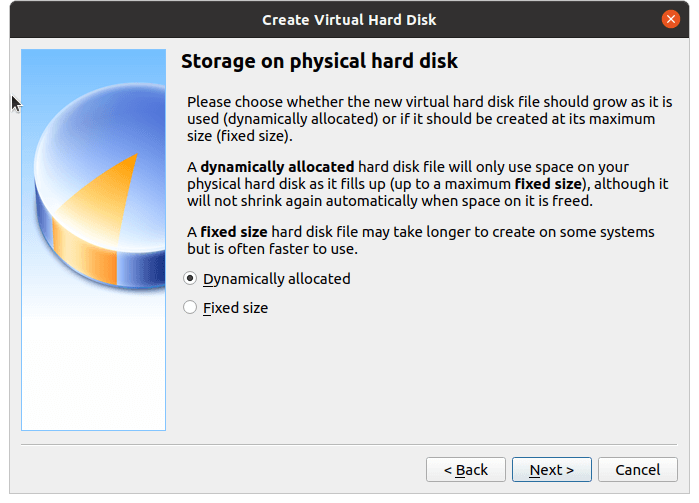
Abbildung 9. Speichertyp auswählen
Wählen Sie den Speichertyp. Wir werden dynamisch zugewiesen wählen.
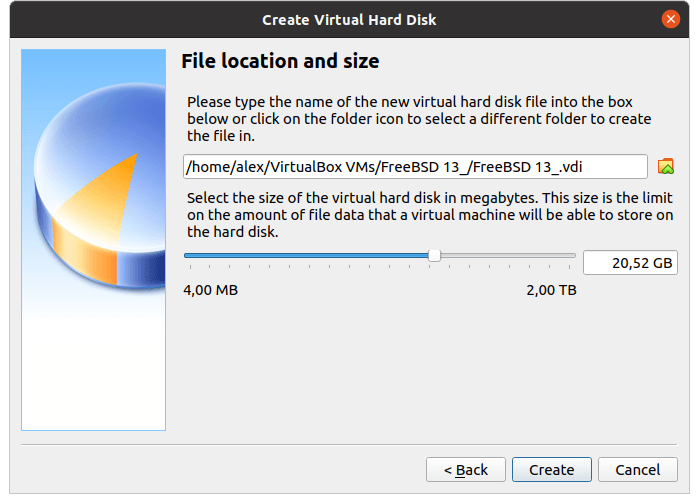
Abbildung 10. Dateispeicherort und -größe
Wählen Sie den Speicherort der Datei und die Größe basierend auf Ihren verfügbaren Festplattenspeicherressourcen aus.
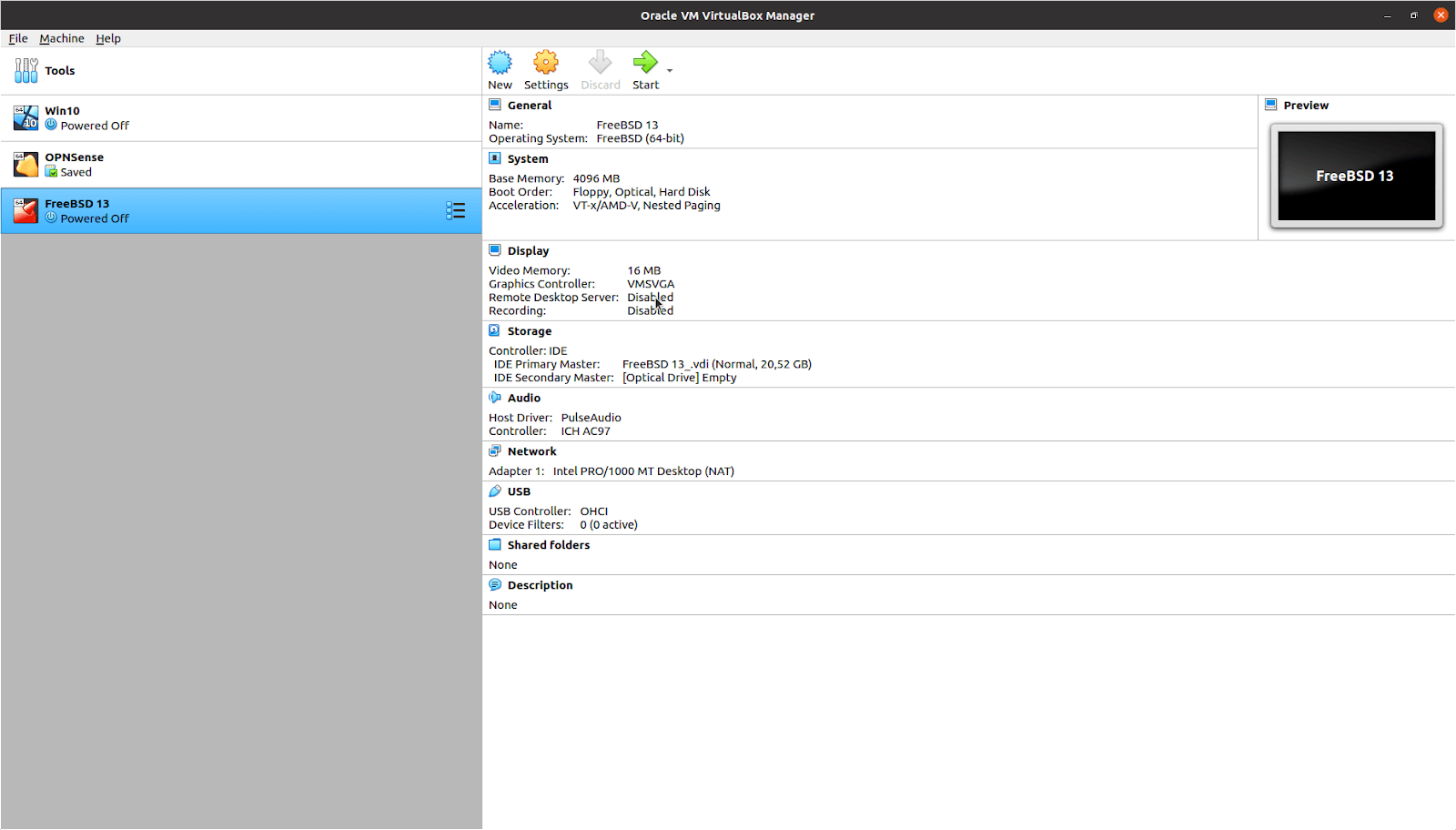
Abbildung 11. FreeBSD-Einstellungen auf VirtualBox
Nach dem Erstellen von VirtualBox müssen Sie die VM-Einstellungen konfigurieren. Klicken Sie auf ![]Kontext: [] (/img/resources/linux/freebsd/figure-13.png) ![Prozessor(en) anpassen] Text zu übersetzen: (/img/resources/linux/freebsd/figure-13.png)
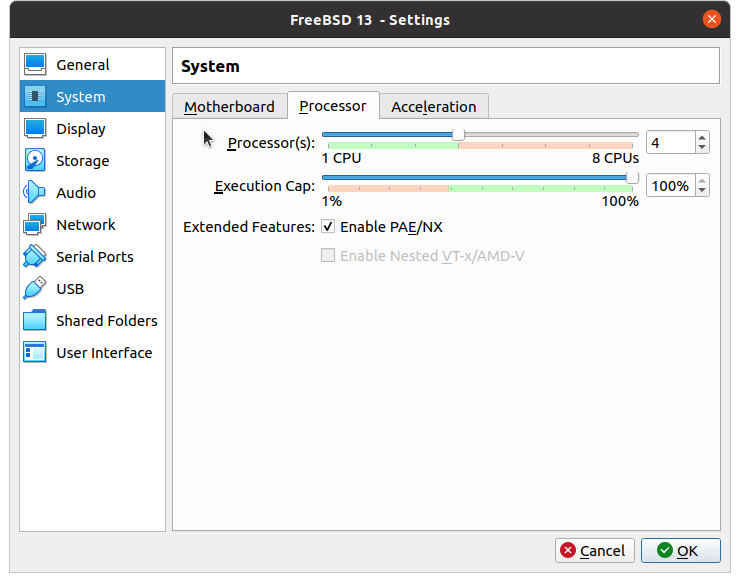
Abbildung 12. Prozessor(en) anpassen
Ändern Sie die Prozessor-Einstellungen entsprechend Ihren Ressourcen. Je mehr Prozessoren Sie haben, desto mehr können Sie zuweisen.
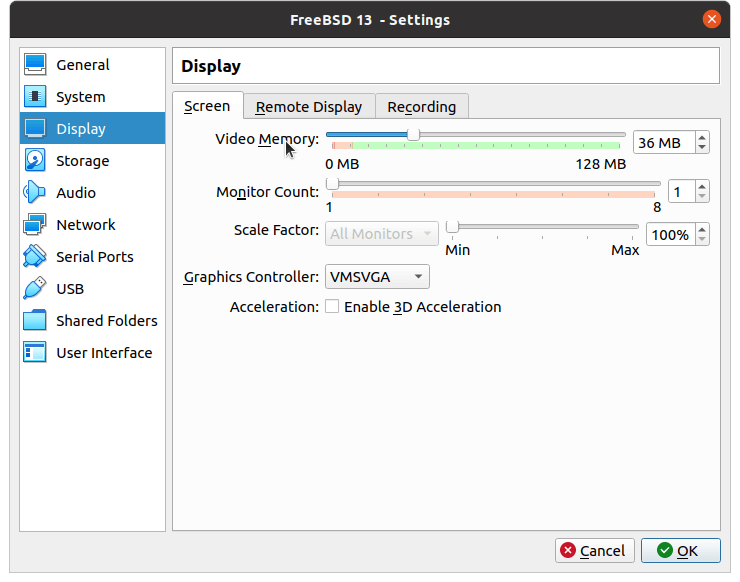
Abbildung 13. Bildschirmeinstellungen anpassen
Wenn Sie es nicht für grafische Arbeiten verwenden, können Sie den minimalen Videospeicher angeben.
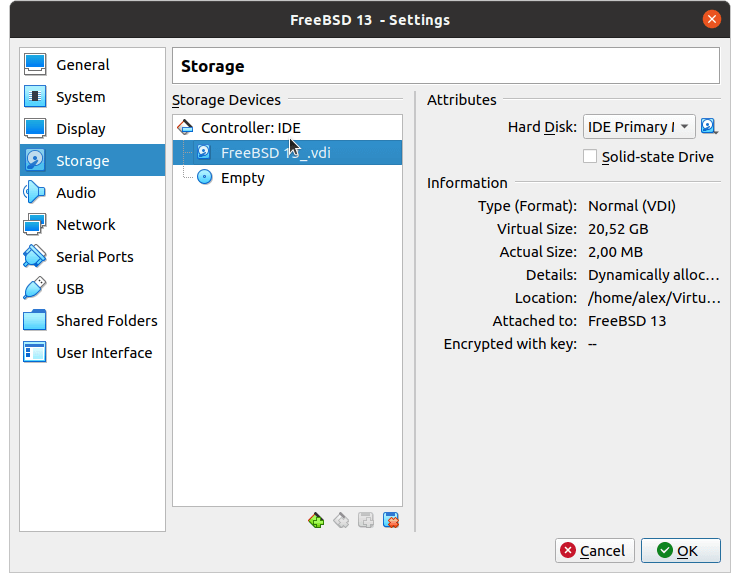
Abbildung 14. * IDE-Einstellungen *
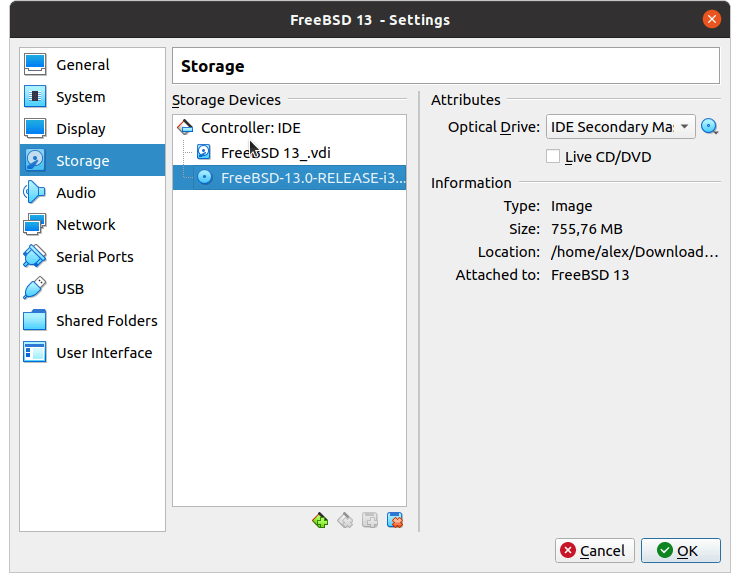
Abbildung 15. * Wählen Sie das optische Laufwerk, um die ISO-Datei zu laden *
Sie müssen die ISO-Datei auswählen, indem Sie auf das optische Laufwerk klicken und wählen Sie die ISO-Datei aus.

Abbildung 16. * Netzwerkeinstellungen *
Die Netzwerkeinstellung sollte Bridged Adapter sein, um Ihre VM mit Ihrem Host-Betriebssystem zu verbinden.
Nachdem Sie auf OK geklickt haben, beenden Sie Ihre Konfiguration.
Vorbereitung der Installation
Jetzt können Sie Ihre Virtual Box über die VM-Management-Seite starten.
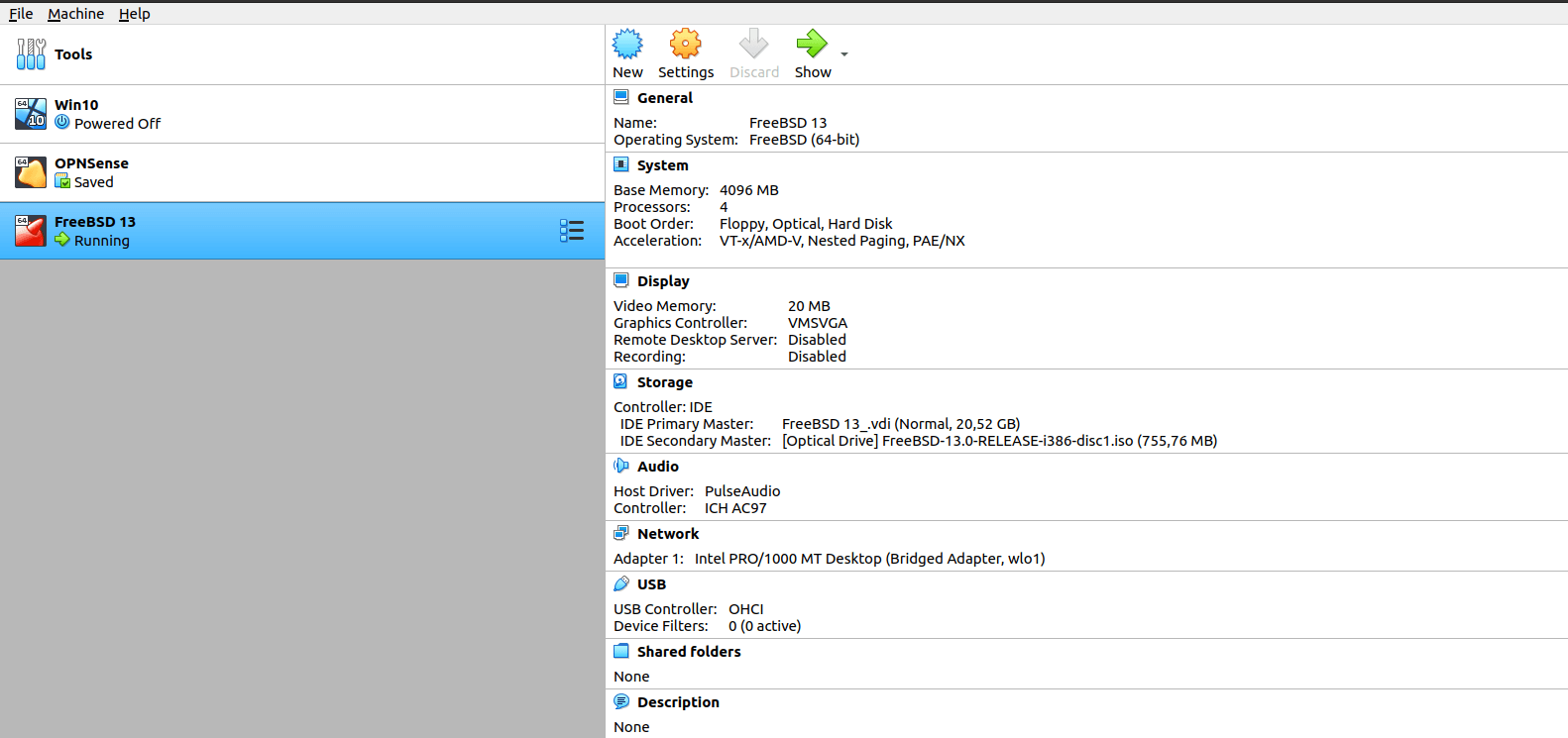
Abbildung 17. * Virtuelle Maschine starten *
Nach dem Starten von FreeBSD wird das Eröffnungsfenster Sie auffordern, ein ISO-Image auszuwählen.
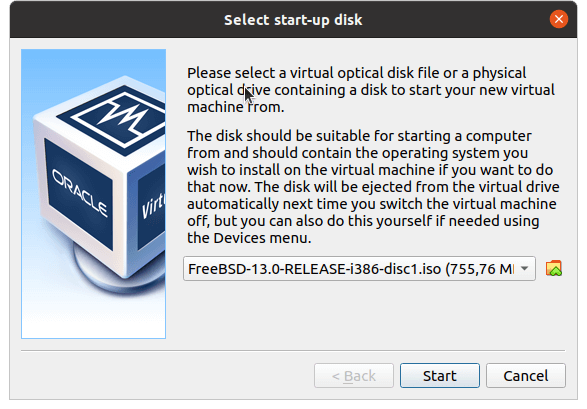
Abbildung 18. * Startlaufwerk auswählen *
Wählen Sie die FreeBSD-ISO aus und klicken Sie auf Start.
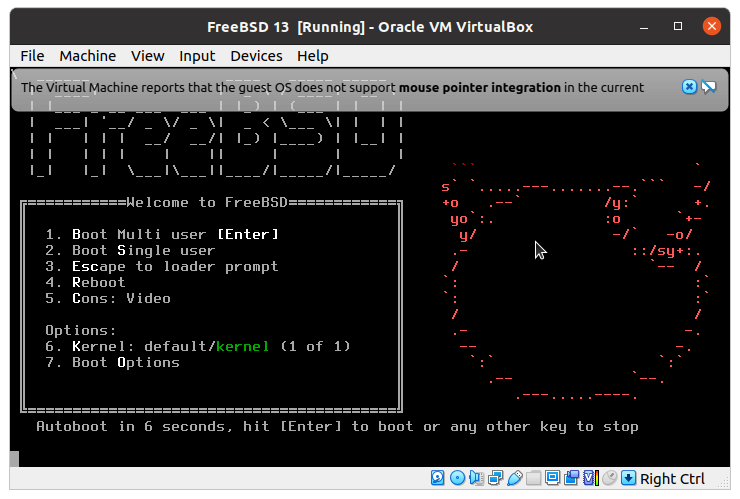
Abbildung 19. * Booten von FreeBSD auf VirtualBox *
Ihre VM FreeBSD bootet jetzt.
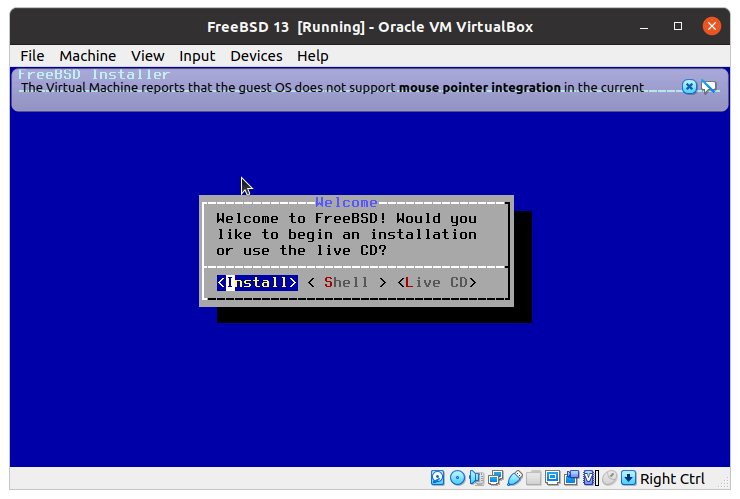
Abbildung 20. Willkommen bei FreeBSD
Um die Installation zu starten, klicken Sie auf Installieren.
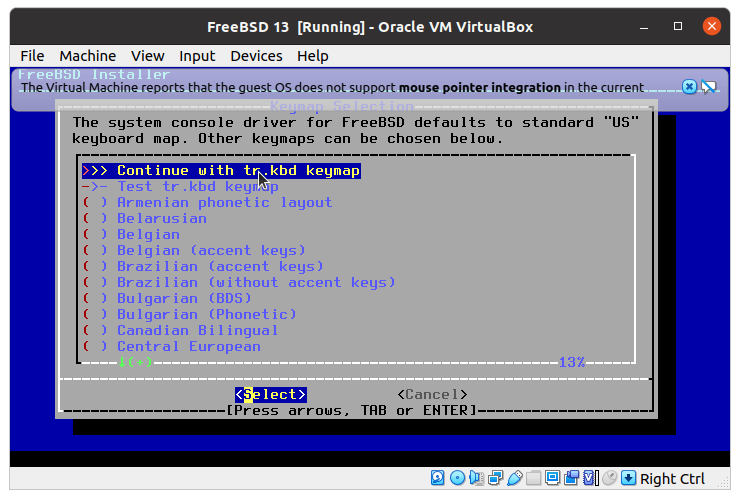
Abbildung 21. Tastaturauswahl auf FreeBSD
Wählen Sie Ihre Tastatur aus der Tastaturbelegung aus. Dann klicken Sie auf Weiter
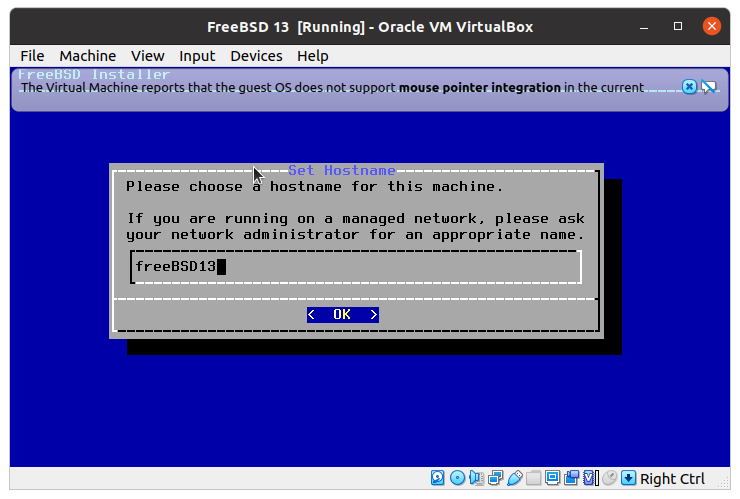
Abbildung 22. Hostname festlegen
Geben Sie einen Hostnamen für Ihr FreeBSD an
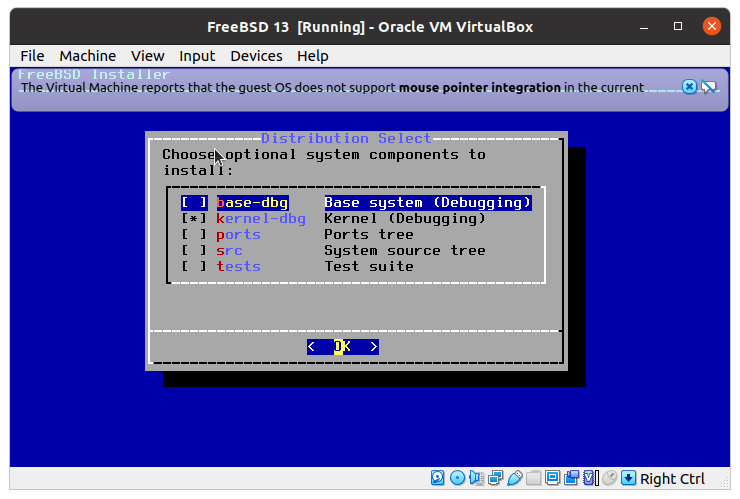
Abbildung 23. Verteilungsauswahl
Für die minimale Konfiguration wählen Sie nur kernel-dbg aus.
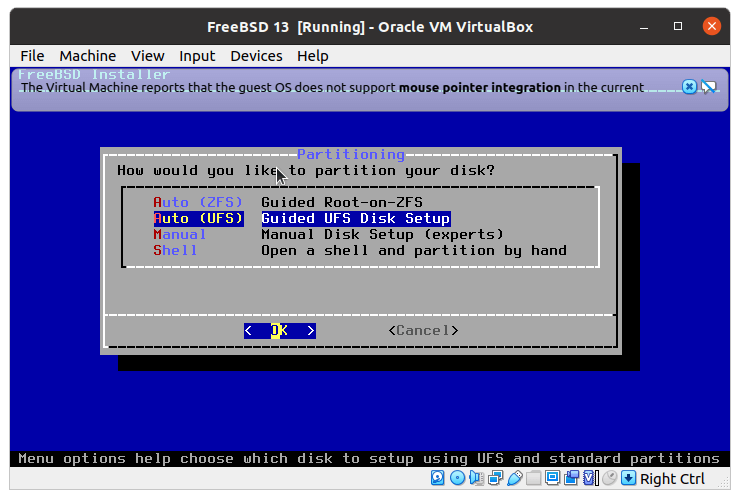
Abbildung 24. Partitionierung
Partitionierung wird automatisch sein (UFS)
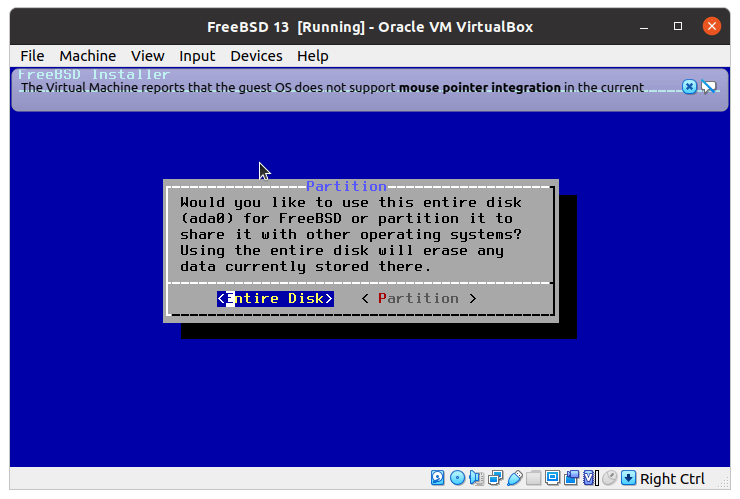
Abbildung 25. Partition
Nach der Auswahl der Partitionierung werden Sie gefragt, ob Sie eine Partition erstellen möchten oder nicht. Wählen Sie die gesamte Festplatte und fahren Sie fort.
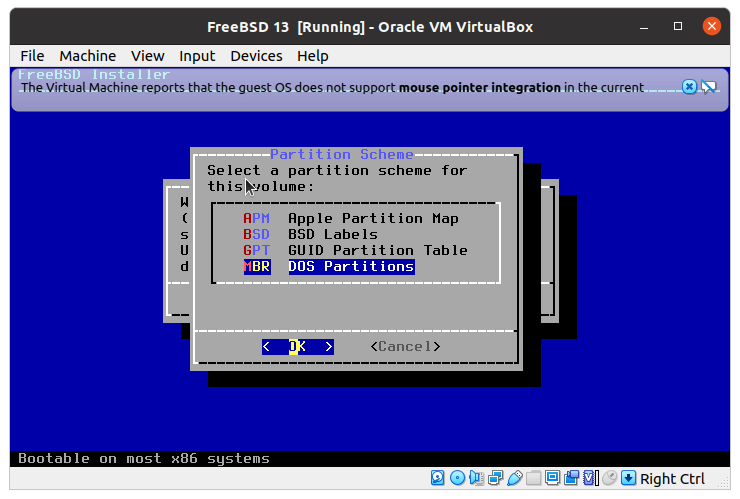
Abbildung 26. Partitionschema
Wählen Sie die MDR-Dos-Partitionen und klicken Sie auf OK.
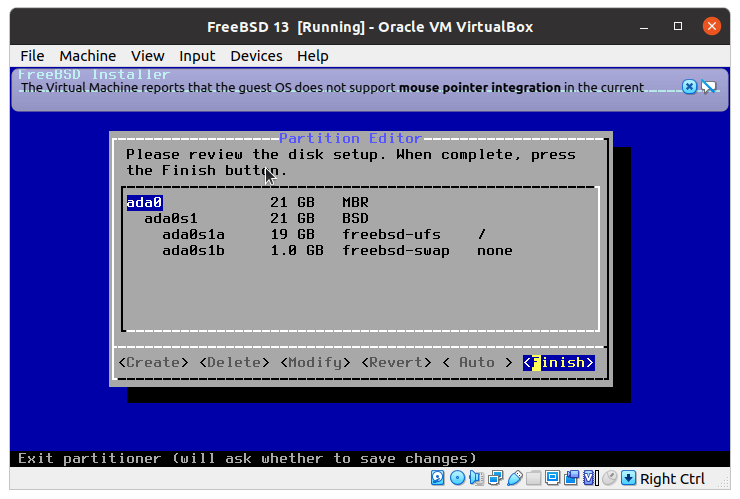
Abbildung 27. Partition Edition
Sie können die Partitionsgrößen ändern oder mit den Standardwerten fortfahren. Klicken Sie auf Fertigstellen
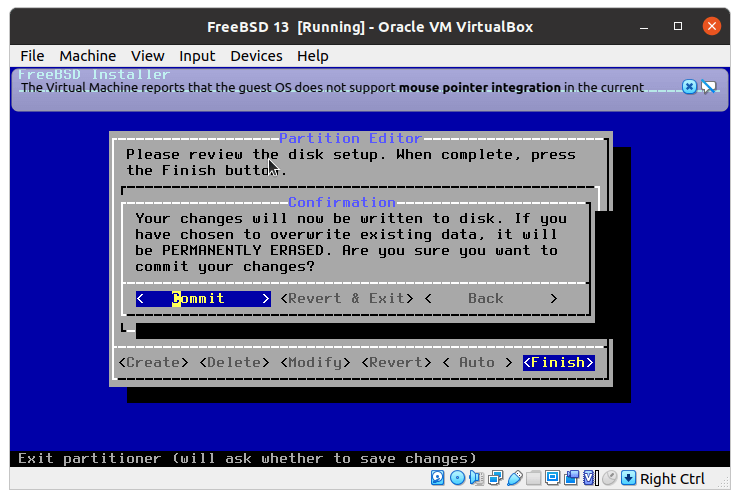
Abbildung 28. Bestätigung für die Partitionierung
Nachdem alle Einstellungen vorgenommen wurden, werden Sie gewarnt über
Ihre Änderungen werden jetzt auf die Festplatte geschrieben. Wenn Sie sich entschieden haben, vorhandene Daten zu überschreiben, werden diese PERMANENT GELÖSCHT. Sind Sie sicher, dass Sie Ihre Änderungen übernehmen möchten?
Übernehmen und fortfahren.
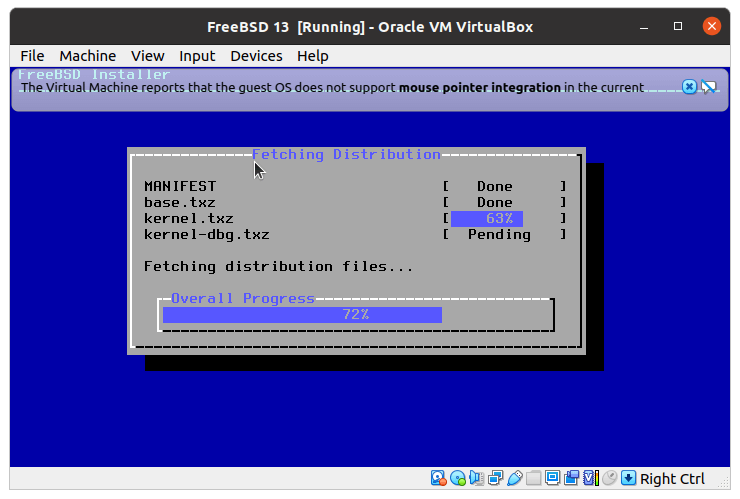
Abbildung 29. Abrufen der Distribution
Nach dem Commit werden die Verteilungsdateien abgerufen und extrahiert und dann installiert.
Abbildung 30. Passwort festlegen
Wenn Sie FreeBSD erfolgreich installiert haben, sehen Sie dieses Fenster, das Sie auffordert, ein Root- (Admin-) Passwort für Ihr Betriebssystem festzulegen. Geben Sie ein sicheres und einprägsames Passwort ein. Beim Tippen sehen Sie kein Zeichen, aber es wird geschrieben.
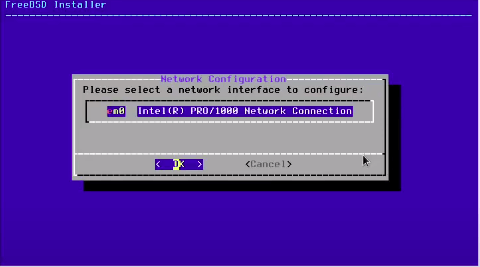
Abbildung 31. Netzwerkkonfiguration
In diesem Abschnitt müssen Sie Ihre Netzwerkkonfiguration einstellen.Dieses Heimnetzwerk und wir wählen WLAN aus und klicken auf OK.
Abbildung 32. DHCP-Konfiguration
Wenn Sie DHCP verwenden möchten, klicken Sie auf Ja.
Abbildung 33. IPv6-Konfiguration
Klicken Sie auf NEIN für die IPv6-Konfiguration
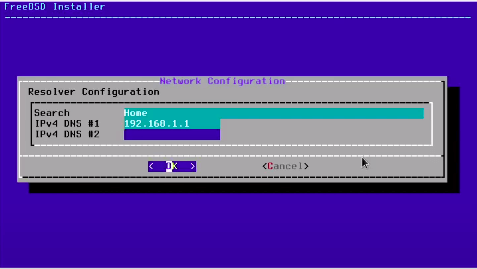
Abbildung 34. Resolver-Konfiguration
Sie können verschiedene DNS wie Google 8.8.8.8 angeben oder Ihren eigenen DNS-Server verwenden.
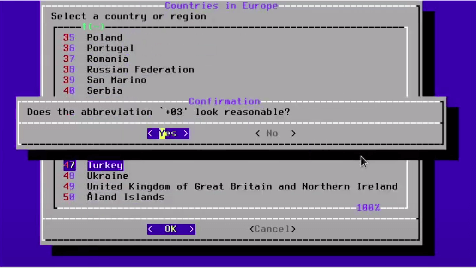
Abbildung 35. Zeitzonenkonfiguration
Stellen Sie Ihre Zeitzone auf diesem Bildschirm ein.
Abbildung 36. Zeit- und Datumseinstellungen
Stellen Sie die Uhrzeit ein
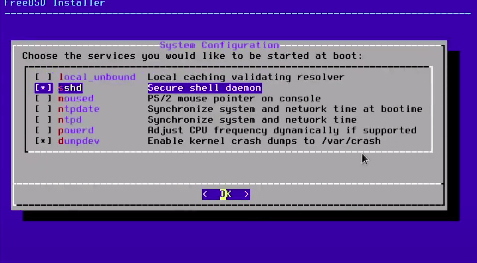
Abbildung 37. Systemkonfiguration
Für die Systemkonfiguration wählen Sie die für Sie passenden Bedürfnisse aus. Die ausgewählten zwei Dienste sind jetzt genug für uns.
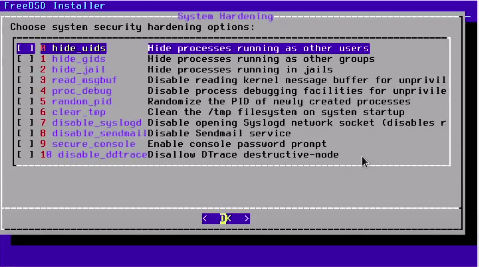
Abbildung 38. Systemhärtung
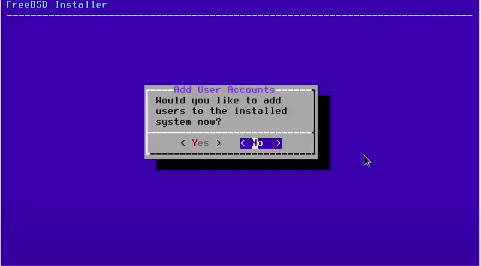
Abbildung 39. Benutzer hinzufügen
Sie fügen später einen weiteren Benutzer hinzu. Klicken Sie auf Nein
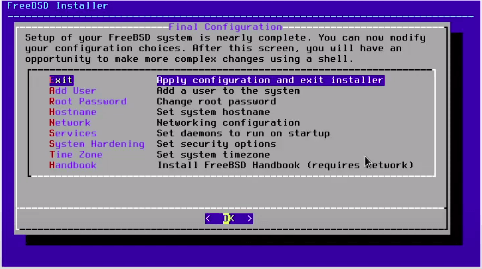
Abbildung 40. Endkonfiguration
Wenn Sie die Konfiguration abgeschlossen haben, können Sie das Programm beenden oder die vorherigen Einstellungen weiter ändern.
Klicken Sie auf OK, um fortzufahren.
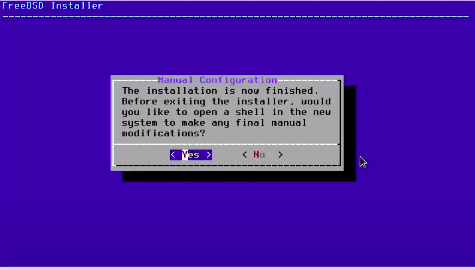
Abbildung 41. Manuelle Konfiguration
Nachdem die Installation abgeschlossen ist. Sie müssen einige Konfigurationen manuell ändern.
Konfigurationen nach der Installation
Wir müssen einige Konfigurationen manuell ändern.
Abbildung 42. Ändern der Konfigurationsdatei für die Remote-Verbindung
Um die Konfigurationsdatei für die Remote-Verbindung zu ändern. Geben Sie ein: ee /etc/sh/sshd.config
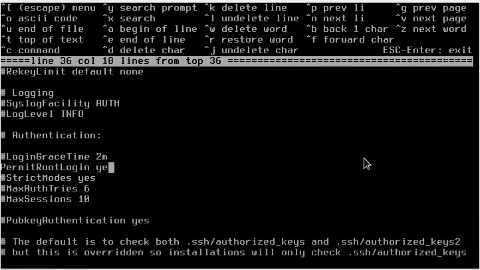
Abbildung 43. Root-Login erlauben
Ändern Sie zunächst die Einstellung Permit Root Login auf yes. Und löschen Sie das # Kommentarzeichen.
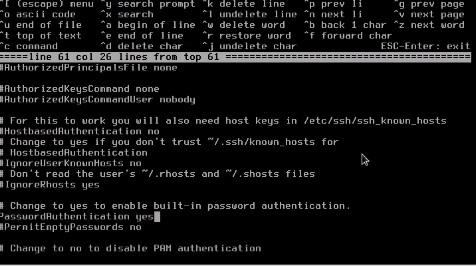
Abbildung 44. * Passwortauthentifizierung*
Ändern Sie die Einstellungen für PasswordAuthentication auf ja
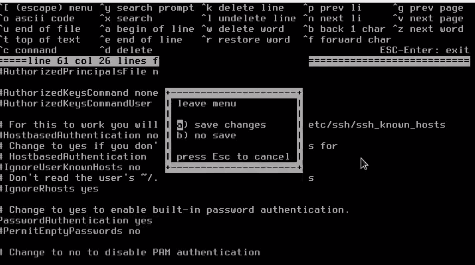
Abbildung 45. * Menü verlassen*
Nachdem die Konfigurationen abgeschlossen sind, drücken Sie ESC und wählen Sie a.
Geben Sie dann den Befehl poweroff ein, um Ihr FreeBSD herunterzufahren.
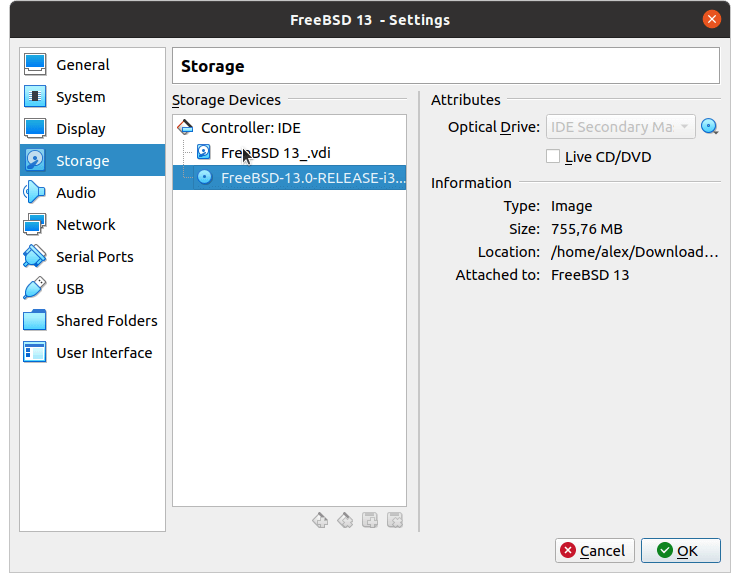
Abbildung 46. ISO-Image aus dem optischen Laufwerk auswerfen
Im Herunterfahrmodus müssen wir das ISO-Image aus dem optischen Laufwerk auswerfen. Nach dem Auswerfen starten Sie Ihr FreeBSD, indem Sie auf ! klicken.[Startsymbol]Kontext: [Startsymbol] (/img/resources/linux/freebsd/figure-50.png)
Zu übersetzender Text: (/img/resources/linux/freebsd/figure-50.png)
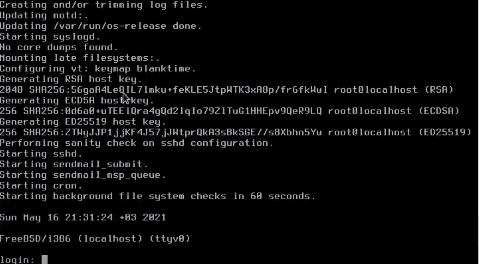
Abbildung 47. Login FreeBSD
Nach dem Booten geben Sie auf der Anmeldeseite Ihren Benutzernamen (root) und das Passwort, das Sie festgelegt haben, ein. Mit dem Befehl ifconfig können Sie die IP-Adresse Ihres FreeBSD herausfinden und sich mit einem beliebigen SFTP-SSH-Tool remote verbinden.
Das war's. Du hast jetzt ein frisches virtuelles FreeBSD.
